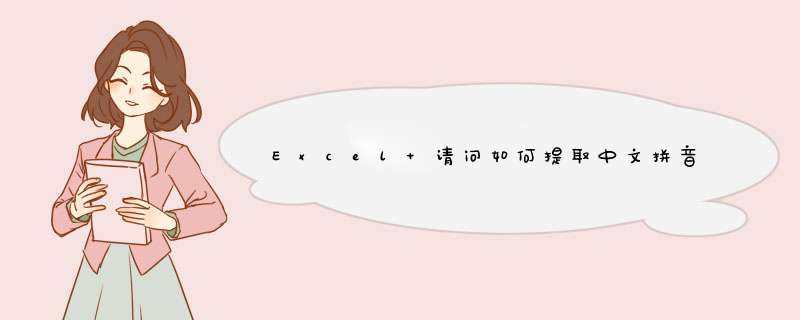
假设A列为汉字,提取的拼音第一个字母放在B列,以Excel2010版为例, *** 作如下:
1、单击菜单栏的“开发工具”,”Visual Basic“编辑器,Visual Basic编辑器
2、执行“插入→模块”命令,在模块代码编辑区输入下列代码:
Function pinyin(p As String) As String
i = Asc(p)
Select Case i
Case -20319 To -20284: pinyin = "A"
Case -20283 To -19776: pinyin = "B"
Case -19775 To -19219: pinyin = "C"
Case -19218 To -18711: pinyin = "D"
Case -18710 To -18527: pinyin = "E"
Case -18526 To -18240: pinyin = "F"
Case -18239 To -17923: pinyin = "G"
Case -17922 To -17418: pinyin = "H"
Case -17417 To -16475: pinyin = "J"
Case -16474 To -16213: pinyin = "K"
Case -16212 To -15641: pinyin = "L"
Case -15640 To -15166: pinyin = "M"
Case -15165 To -14923: pinyin = "N"
Case -14922 To -14915: pinyin = "O"
Case -14914 To -14631: pinyin = "P"
Case -14630 To -14150: pinyin = "Q"
Case -14149 To -14091: pinyin = "R"
Case -14090 To -13319: pinyin = "S"
Case -13318 To -12839: pinyin = "T"
Case -12838 To -12557: pinyin = "W"
Case -12556 To -11848: pinyin = "X"
Case -11847 To -11056: pinyin = "Y"
Case -11055 To -2050: pinyin = "Z"
Case Else: pinyin = p
End Select
End Function
Function getpy(str)
For i = 1 To Len(str)
getpy = getpy & pinyin(Mid(str, i, 1))
Next i
End Function
3、代码输入完成后,关闭Visual Basic编辑窗口,返回Excel工作表;
4、在B1单元格,输入公式:=getpy(A1)。
我们在工作的时候,有时候会需要将表格中的中文全部转换为拼音,那么怎么办呢?下面给大家介绍一下方法。
01我们新建一个表格,在里面输入测试数据,如下图所示
02我们新建一个Word文档,将表格的内容复制上去
03我们接着在Word文档中,将光标选中内容,再点击拼音指南
04d出拼音指南对话框,我们点击确定即可
05这时候就可以看到Word文档上面的内容都有拼音了
06我们再将Word的内容复制到表格中,接着在C1单元格中输入=PHONETIC(B1)
07我们将光标放在C1出,出现十字形往下拖动即可
Excel中将汉字在另一列转换成拼音的 *** 作方法如下:
一、首先打开Excel工作表;
二、其次执行“工具→宏→Visual Basic编辑器”命令(或者直接按“Alt+F11”组合键),进入Visual Basic编辑状态;
三、然后执行“插入→模块”命令,插入一个新模块。再双击插入的模块,进入模块代码编辑状态;并将代码输入其中;
四、再代码输入完成后,关闭Visual Basic编辑窗口,返回Excel编辑状态;
五、最后选中单元格,输入公式:=getpy( ),并点击确定,最后自动填充即可。
在excel中把的汉字转换成拼音,拼音在字的上面,在word和EXCEL中,都可以,再粘贴到别的地方,用起来不如word,那么下面我就教你具体怎么怎么把汉字转换成拼音吧。希望对你有帮助!
excel中把汉字转换成拼音的 方法打开需要转换的excel表格
excel中把汉字转换成拼音的方法图1
单击excel表格的任意位置,然后按下ALT+F11,进入这个灰色的编辑界面
excel中把汉字转换成拼音的方法图2
插入--模块
excel中把汉字转换成拼音的方法图3
打开如下所示的界面。
excel中把汉字转换成拼音的方法图4
把下面的内容复制粘贴到第四个步骤打开的界面中,并保存,参考下图 *** 作。
Function pinyin(p As String) As String
i = Asc(p)
Select Case i
Case -20319 To -20318: pinyin = "a "
Case Else: pinyin = p
End Select
End Function
Function getpy(str)
For i = 1 To Len(str)
getpy = getpy & pinyin(Mid(str, i, 1))
Next i
End Function
excel中把汉字转换成拼音的方法图5
保存,参考进行 *** 作。
excel中把汉字转换成拼音的方法图6
插入一列,用于存放转换后的拼音
excel中把汉字转换成拼音的方法图7
这里放在如果所示的这一列,在这一列中输入=getpy(转换源头所在的列)
excel中把汉字转换成拼音的方法图8
这是转成拼音后的效果
excel中把汉字转换成拼音的方法图9
这里的D2是数据源头
excel中把汉字转换成拼音的方法图10 >>>下一页更多精彩“ Excel 2007文字添加拼音的步骤”
步骤:
第一步、启动Excel 2003(其它版本请仿照 *** 作),打开相应的工作表;
第二步、执行“工具→宏→Visual Basic编辑器”命令(或者直接按“Alt+F11”组合键),进入Visual Basic编辑状态;
第三步、执行“插入→模块”命令,插入一个新模块。再双击插入的模块,进入模块代码编辑状态;
第四步、将代码输入其中;
Function pinyin(p As String) As String
i = Asc(p)
Select Case i
Case -20319 To -20284: pinyin = "A"
Case -20283 To -19776: pinyin = "B"
Case -19775 To -19219: pinyin = "C"
Case -19218 To -18711: pinyin = "D"
Case -18710 To -18527: pinyin = "E"
Case -18526 To -18240: pinyin = "F"
Case -18239 To -17923: pinyin = "G"
Case -17922 To -17418: pinyin = "H"
Case -17417 To -16475: pinyin = "J"
Case -16474 To -16213: pinyin = "K"
Case -16212 To -15641: pinyin = "L"
Case -15640 To -15166: pinyin = "M"
Case -15165 To -14923: pinyin = "N"
Case -14922 To -14915: pinyin = "O"
Case -14914 To -14631: pinyin = "P"
Case -14630 To -14150: pinyin = "Q"
Case -14149 To -14091: pinyin = "R"
Case -14090 To -13319: pinyin = "S"
Case -13318 To -12839: pinyin = "T"
Case -12838 To -12557: pinyin = "W"
Case -12556 To -11848: pinyin = "X"
Case -11847 To -11056: pinyin = "Y"
Case -11055 To -2050: pinyin = "Z"
Case Else: pinyin = p
End Select
End Function
Function getpy(str)
For i = 1 To Len(str)
getpy = getpy & pinyin(Mid(str, i, 1))
Next i
End Function
第五步、代码输入完成后,关闭Visual Basic编辑窗口,返回Excel编辑状态;
第六步、自定义函数就可以用了,如:选中A2单元格,输入公式:=getpy(A2)。
以上就是关于Excel 请问如何提取中文拼音第一个字母全部的内容,包括:Excel 请问如何提取中文拼音第一个字母、EXCEL中如何将中文转换成拼音、如何在excel中把汉字转换成拼音等相关内容解答,如果想了解更多相关内容,可以关注我们,你们的支持是我们更新的动力!
欢迎分享,转载请注明来源:内存溢出

 微信扫一扫
微信扫一扫
 支付宝扫一扫
支付宝扫一扫
评论列表(0条)